أفضل 8 طرق لإصلاح مكالمات Instagram لا تعمل على Android
منوعات / / April 04, 2023
يتيح لك Instagram التواصل مع الأشخاص المفضلين لديك عبر المكالمات الصوتية ومكالمات الفيديو. أيضا ، ميزات مثل مشاهدة مشتركة بالتأكيد تجعل مكالمات Instagram أكثر متعة. ومع ذلك ، قد تكون كل هذه الميزات الرائعة بلا معنى إذا توقفت مكالمات Instagram عن العمل على هاتف Android الخاص بك.

قبل التبديل إلى تطبيق آخر والاستقرار في تجربة مملة ، جرب نصائح استكشاف الأخطاء وإصلاحها أدناه لإصلاح مشكلة مكالمات Instagram التي لا تعمل على Android.
1. تأكد من أن الإنترنت الخاص بك يعمل
يعتمد Instagram على بيانات الهاتف المحمول للعمل. لذا تحقق مما إذا كان اتصال الشبكة الخاص بك نشطًا ويعمل. يمكنك اختبار اتصالك بالإنترنت عن طريق فتح تطبيق مثل YouTube وبث مقطع فيديو. أو يمكنك قم بإجراء اختبارات سرعة الإنترنت على هاتفك.
إذا كان الإنترنت يبدو جيدًا ، فيمكنك البدء في استكشاف أخطاء تطبيق Instagram وإصلاحها. إذا لم يكن الأمر كذلك ، فستحتاج إلى التبديل إلى اتصال شبكة مختلف قبل استخدام تطبيق Instagram.
2. تحقق من أذونات تطبيق Instagram
بعد ذلك ، يجب عليك التأكد من أن Instagram يمكنه الوصول إلى مكونات النظام الأساسية لإجراء واستقبال المكالمات. على سبيل المثال ، يتطلب Instagram الوصول إلى كاميرا الهاتف والميكروفون لإجراء مكالمات الصوت والفيديو. يحتاج أيضًا إلى إذن لإظهار الإشعارات للمكالمات الواردة. يمكنك استخدام الخطوات التالية للتحقق
أذونات التطبيق لـ Instagram على Android.الخطوة 1: اضغط لفترة طويلة على أيقونة تطبيق Instagram وانقر على أيقونة المعلومات من القائمة التي تظهر.

الخطوة 2: اضغط على أذونات.

الخطوه 3: قم بتمكين كل إذن واحدًا تلو الآخر.

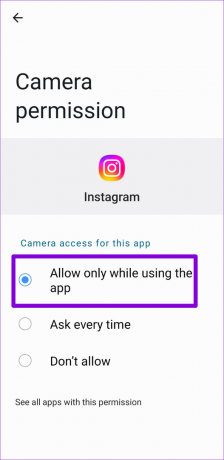
الخطوة الرابعة: ارجع إلى صفحة معلومات التطبيق واضغط على بيانات الهاتف المحمول. بعد ذلك ، قم بتمكين تبديل "السماح باستخدام بيانات الخلفية" و "السماح باستخدام البيانات أثناء تشغيل توفير البيانات".


أعد تشغيل تطبيق Instagram بعد ذلك وتحقق مما إذا كانت المشكلة لا تزال قائمة.
3. قم بتعطيل ميزة توفير البيانات
ميزة توفير البيانات في تطبيق Instagram مفيدة عندما تنفد بيانات الجوال. ومع ذلك ، إذا تركته طوال الوقت ، فقد تتأثر تجربتك مع مكالمات الصوت والفيديو. وبالتالي ، من الأفضل تعطيل ميزة توفير البيانات في Instagram عندما لا تحتاج إليها.
الخطوة 1: في تطبيق Instagram ، انتقل إلى علامة تبويب الملف الشخصي. بعد ذلك ، انقر فوق رمز القائمة (ثلاثة خطوط أفقية) في الزاوية اليمنى العليا وحدد الإعدادات من القائمة التي تظهر.
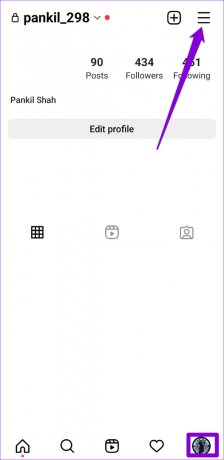

الخطوه 3: في قائمة الإعدادات ، انقر فوق الحساب وحدد "استخدام البيانات الخلوية" من القائمة التالية.


الخطوة الرابعة: أخيرًا ، قم بإيقاف تشغيل خيار توفير البيانات.

بعد الانتهاء من الخطوات المذكورة أعلاه ، ابدأ مكالمة صوتية أو فيديو في تطبيق Instagram واعرف ما إذا كانت تعمل كما هو متوقع.
4. قام الشخص الآخر بتقييدك
إذا كنت تواجه مشكلة في الاتصال بشخص معين على Instagram ، فربما قام الشخص الآخر بتقييدك. في هذه الحالة ، ستعرض شاشة مكالمات Instagram "اتصال" بدلاً من "رنين" حتى إذا كان الشخص الآخر متصلاً بالإنترنت.
على عكس خيار الحظر في Instagram، ليس هناك طريقة مؤكدة لإخبار ما إذا كان شخص ما قد قيدك. يمكنك الاتصال بشخص آخر لمعرفة ما إذا كانت المشكلة تقتصر على شخص واحد فقط.
5. إعادة صوت التنبيهات للمكالمات
يمنحك Instagram عدة خيارات لإدارة إشعاراتك. نوصي بالتحقق من إعدادات إشعارات التطبيق إذا لم ينبهك تطبيق Instagram بشأن المكالمات الواردة.
الخطوة 1: افتح Instagram على هاتفك وانتقل إلى علامة تبويب الملف الشخصي.
الخطوة 2: اضغط على أيقونة قائمة الهامبرغر (ثلاث نقاط أفقية) في الزاوية العلوية اليمنى وحدد الإعدادات.
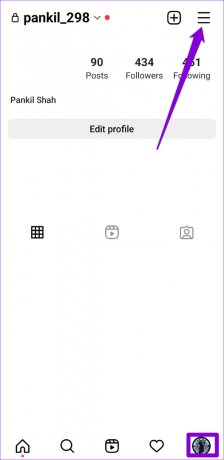

الخطوه 3: اضغط على الإخطارات وحدد "الرسائل والمكالمات" من القائمة التالية.
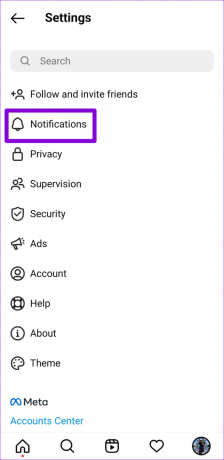

الخطوة الرابعة: ضمن محادثات الفيديو ، حدد "من الأشخاص الذين أتابعهم" أو "من الجميع".

6. تحقق مما إذا كان Instagram معطلاً
يعد انقطاع الخادم سببًا آخر لعدم نجاح مكالمات Instagram. على الرغم من ندرة مثل هذه الحالات ، إلا أنها تحدث. يمكنك زيارة موقع ويب مثل Downdetector على هاتفك أو جهاز الكمبيوتر لمعرفة ما إذا كان الآخرون يواجهون مشكلات مماثلة.
قم بزيارة Downdetector

إذا كانت هناك مشكلة من جانب الخادم ، فستلاحظ ارتفاعات كبيرة في الانقطاع. في هذه الحالة ، ستحتاج إلى انتظار Instagram لإصلاح المشكلة. قد يستغرق الأمر عدة ساعات في بعض الحالات.
7. امسح ذاكرة التخزين المؤقت لتطبيق Instagram
يمكن إلقاء اللوم على ذاكرة التخزين المؤقت للتطبيقات المثقلة بالأعباء أو الفاسدة في عدم عمل مكالمات Instagram. لحسن الحظ ، إنه آمن وسهل الاستخدام تخلص من ذاكرة التخزين المؤقت لتطبيق Instagram على Android. هيريس كيفية القيام بذلك.
الخطوة 1: اضغط مطولاً على أيقونة تطبيق Instagram واضغط على أيقونة المعلومات من القائمة التي تظهر.

الخطوة 2: انتقل إلى التخزين واضغط على خيار مسح ذاكرة التخزين المؤقت في الزاوية اليمنى السفلية.

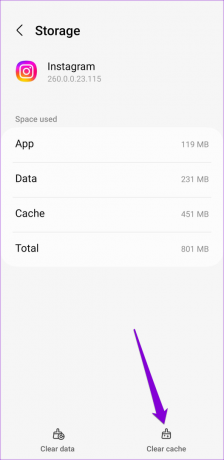
8. قم بتحديث تطبيق Instagram
متى كانت آخر مرة قمت فيها بتحديث تطبيق Instagram على هاتفك؟ إذا كنت لا تتذكر ، فمن المحتمل أنك تستخدم إصدارًا قديمًا من التطبيق. يمكن أن يساعد تحديث التطبيق في حل العديد من المشكلات ، بما في ذلك هذه المشكلة. وبالتالي ، من الضروري عدم تجاهلهم.
توجه إلى متجر Play Store وقم بتحديث تطبيق Instagram من هناك. بعد ذلك ، يجب أن تعمل مكالمات Instagram.
Instagram لنظام Android
حان الوقت لإجراء بعض المكالمات
أحيانًا لا يكون إرسال رسالة مباشرة كافيًا. ميزة الاتصال في Instagram مفيدة لرؤية أو سماع الشخص الآخر. إذا كنت تعتمد على مكالمات Instagram للتواصل مع أحبائك ، فقد ترغب في إصلاح هذه المشكلات على الفور. انتقل إلى الحلول التي نقدمها وأخبرنا بما يعمل في التعليقات أدناه.
تم التحديث الأخير في 15 نوفمبر 2022
قد تحتوي المقالة أعلاه على روابط تابعة تساعد في دعم Guiding Tech. ومع ذلك ، فإنه لا يؤثر على نزاهة التحرير لدينا. يظل المحتوى غير متحيز وأصيل.
كتب بواسطة
بانكيل شاه title = "view>
Pankil هو مهندس مدني من حيث المهنة بدأ رحلته ككاتب في EOTO.tech. انضم مؤخرًا إلى Guiding Tech ككاتب مستقل لتغطية الإرشادات والشرح وشراء الأدلة والنصائح والحيل لأنظمة Android و iOS و Windows والويب.



